如何用端口映射建立内网FTP
FileZilla局域网FTP服务器快速搭建
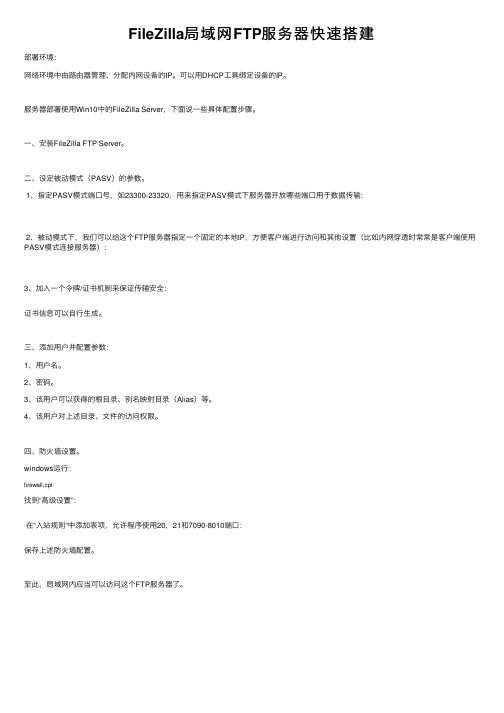
FileZilla局域⽹FTP服务器快速搭建
部署环境:
⽹络环境中由路由器管理、分配内⽹设备的IP。
可以⽤DHCP⼯具绑定设备的IP。
服务器部署使⽤Win10中的FileZilla Server,下⾯说⼀些具体配置步骤。
⼀、安装FileZilla FTP Server。
⼆、设定被动模式(PASV)的参数。
1、指定PASV模式端⼝号,如23300-23320,⽤来指定PASV模式下服务器开放哪些端⼝⽤于数据传输:
2、被动模式下,我们可以给这个FTP服务器指定⼀个固定的本地IP,⽅便客户端进⾏访问和其他设置(⽐如内⽹穿透时常常是客户端使⽤PASV模式连接服务器):
3、加⼊⼀个令牌/证书机制来保证传输安全:
证书信息可以⾃⾏⽣成。
三、添加⽤户并配置参数:
1、⽤户名。
2、密码。
3、该⽤户可以获得的根⽬录、别名映射⽬录(Alias)等。
4、该⽤户对上述⽬录、⽂件的访问权限。
四、防⽕墙设置。
windows运⾏:
firewall.cpl
找到“⾼级设置”:
在“⼊站规则”中添加表项,允许程序使⽤20,21和7090-8010端⼝:
保存上述防⽕墙配置。
⾄此,局域⽹内应当可以访问这个FTP服务器了。
[百度]将ftp添加到本地映射磁盘的方法
![[百度]将ftp添加到本地映射磁盘的方法](https://img.taocdn.com/s3/m/bff6b42b86c24028915f804d2b160b4e767f81d4.png)
[百度]将ftp添加到本地映射磁盘的⽅法
1.
2. 在桌⾯上⿏标双击“计算机”,进⼊“计算机”窗⼝
3. 2
在“计算机”窗⼝中,选择“映射⽹络驱动器”
4. 3
进⼊“映射⽹络驱动器”窗⼝
5. 4
设置盘符,可以使⽤默认,也可以⾃⼰⼿动设置
6. 5
在“映射⽹络驱动器”窗⼝,⿏标点击“连接到可以⽤于存储⽂档和图⽚的⽹站”
7. 6
浏览向导信息,并点击“下⼀步”
8. 7
看到“选择⾃定义⽹络位置”页⾯,点击“下⼀步”
9. 8
输⼊ftp站点地址
ftp地址格式为“ftp://***.****.***”
输⼊ftp地址后,点击“下⼀步”
10. 9
默认是选中“匿名登录”,选择取消此选项,并输⼊ftp登录名,并点击“下⼀步”
11. 10
设置名称,然后点击下⼀步
12. 11
创建完成,点击“完成”
13. 12
创建完成后,会⾃动弹出ftp登录窗⼝,输⼊账户和密码登录
14. 13
等成功后会弹出ftp窗⼝,现在可以直接管理ftp空间了。
15. 14
进⼊我的“计算机”就可以看到ftp空间已经影视完成了。
现在可以管理ftp空间的⽂件了,也可以通过复制,粘贴,剪切,删除等来上传,下载,删除ftp空间⼤⽂件。
iis外网FTP服务器的架设
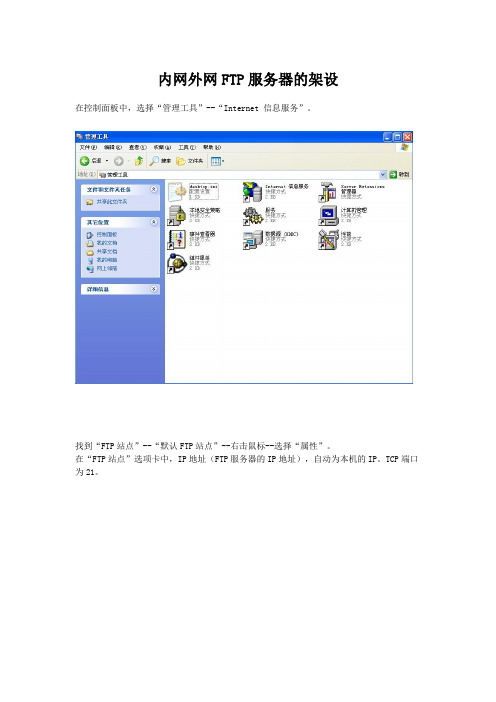
内网外网FTP服务器的架设
在控制面板中,选择“管理工具”--“Internet 信息服务”。
找到“FTP站点”--“默认FTP站点”--右击鼠标--选择“属性”。
在“FTP站点”选项卡中,IP地址(FTP服务器的IP地址),自动为本机的IP。
TCP端口为21。
在“安全账户”中,勾选“允许匿名连接”和“允许IIS控制密码”,这样别人在访问你的FTP服务器时,就不用输入密码了。
在“主目录”选项卡中,选择FTP站点的目录,权限设置设置为“读取”、“记录访问”。
这样内网FTP站点到这里就设置好了,访问的时候输入“ftp://FTP的IP地址”即可。
如果要让内网FTP让外网访问怎么办了?也就是外网FTP的如何架设?下面开始讲解。
内网FTP如果要被外网访问的话,那就要进行“端口映射”了,这样才能让所有的用户都能访问你的站点(不管是内网的还是外网的)。
先进入路由器,进行端口映射。
进入路由器后,选择“转发规则”--“虚拟服务器”
在“虚拟服务器”中,“服务端口”输入21(21为FTP的服务端口),“IP地址”FTP服务器的内网IP。
“协议”选择ALL。
勾选“启用”。
这样内网FTP的端口就映射好了。
外网的电脑如果要访问改内网的FTP服务器,只需输入“ftp://外网的IP”。
外网的IP可以通过 这个网站来查询。
看到啦,内网的FTP可以被内网和外网访问了。
到这里FTP站点就完整的建好了!!!。
WIN10下局域网使用FileZilla搭建FTP服务器(Server端Client端)
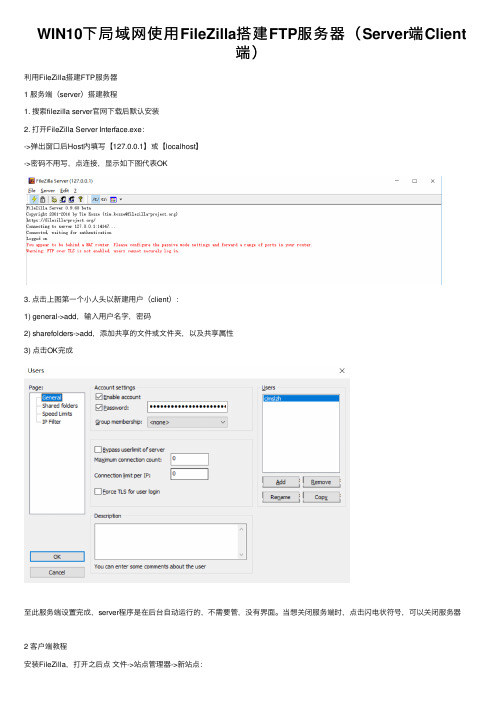
WIN10下局域⽹使⽤FileZilla搭建FTP服务器(Server端Client
端)
利⽤FileZilla搭建FTP服务器
1 服务端(server)搭建教程
1. 搜索filezilla server官⽹下载后默认安装
2. 打开FileZilla Server Interface.exe:
->弹出窗⼝后Host内填写【127.0.0.1】或【localhost】
->密码不⽤写,点连接,显⽰如下图代表OK
3. 点击上图第⼀个⼩⼈头以新建⽤户(client):
1) general->add,输⼊⽤户名字,密码
2) sharefolders->add,添加共享的⽂件或⽂件夹,以及共享属性
3) 点击OK完成
⾄此服务端设置完成,server程序是在后台⾃动运⾏的,不需要管,没有界⾯。
当想关闭服务端时,点击闪电状符号,可以关闭服务器
2 客户端教程
安装FileZilla,打开之后点⽂件->站点管理器->新站点:
主机:写主机的IP,在服务器端,打开cmd,输⼊ipconfig查看IP地址
⽤户:你⾃⼰的⽤户名,让管理员在在服务器端添加
其余按图设置,点连接即OK
3 遇到问题
1.在服务器端,⼀开始不关闭防⽕墙,客户端⽆法连接
解决办法:关闭服务器端防⽕墙,或将FileZilla Server.exe加⼊防⽕墙允许通过名单
2.Host内填写【127.0.0.1】或【localhost】这⼀步不要乱改。
FTP服务安装与端口说明
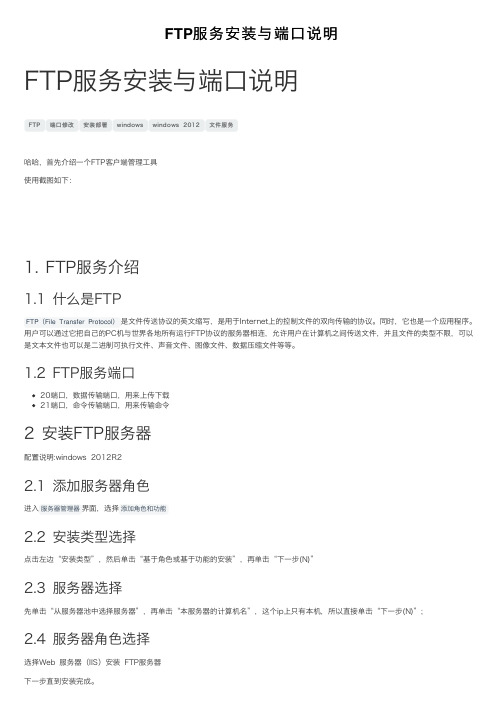
FTP服务安装与端⼝说明FTP服务安装与端⼝说明FTP端⼝修改安装部署windo ws windo ws 2012⽂件服务哈哈,⾸先介绍⼀个FTP客户端管理⼯具使⽤截图如下:1. FTP服务介绍1.1 什么是FTPFTP(File Transfer Protocol)是⽂件传送协议的英⽂缩写,是⽤于Internet上的控制⽂件的双向传输的协议。
同时,它也是⼀个应⽤程序。
⽤户可以通过它把⾃⼰的PC机与世界各地所有运⾏FTP协议的服务器相连,允许⽤户在计算机之间传送⽂件,并且⽂件的类型不限,可以是⽂本⽂件也可以是⼆进制可执⾏⽂件、声⾳⽂件、图像⽂件、数据压缩⽂件等等。
1.2 FTP服务端⼝20端⼝,数据传输端⼝,⽤来上传下载21端⼝,命令传输端⼝,⽤来传输命令2 安装FTP服务器配置说明:windows 2012R22.1 添加服务器⾓⾊进⼊服务器管理器界⾯,选择添加⾓⾊和功能2.2 安装类型选择点击左边“安装类型”,然后单击“基于⾓⾊或基于功能的安装”,再单击“下⼀步(N)”2.3 服务器选择先单击“从服务器池中选择服务器”,再单击“本服务器的计算机名”,这个ip上只有本机,所以直接单击“下⼀步(N)”;2.4 服务器⾓⾊选择选择Web 服务器(IIS)安装 FTP服务器下⼀步直到安装完成。
安装完成。
3 FTP站点搭建3.1 添加FTP站点1. 打开ISS管理器2. 从⽹站选项,点击右侧的添加FTP站点3. 填写站点名称和物理路径FTP站点名称可以任意取,内容⽬录为服务器上提供上传、下载⽂件保存⽬录。
站点名称:⾃定义物理路径:即FTP上传下载⽂件的保存⽬录填写站点名称与物理路径后,下⼀步3.2 FTP站点配置3.2.1 ssl配置IP地址:可以选取指定IP,也可以默认,端⼝号:默认21,需要ssl认证的:勾选允许ssl,导⼊ssl证书;不需要的就选择⽆ssl(默认情况⽆ssl),勾选下⾯“⾃动启动FTP站点”,其他按图⽚填写即可,下⼀步3.2.2 ⾝份验证和授权信息配置⾝份认证基本: 登录时提供相应的⽤户名和⼝令,当⽤户不知道对⽅计算机的⽤户名和⼝令时就⽆法使⽤FTP服务。
局域网ftp服务器

局域网ftp服务器局域网FTP服务器是一种在局域网内提供文件传输服务的系统,它允许用户通过FTP协议在计算机之间传输文件。
以下是关于局域网FTP服务器的详细内容:局域网FTP服务器的搭建可以遵循以下步骤:1. 选择合适的FTP服务器软件。
市面上有许多成熟的FTP服务器软件,如FileZilla Server、ProFTPD、vsftpd等,用户可以根据自己的需求和操作系统选择适合的软件。
2. 安装FTP服务器软件。
在选定FTP服务器软件后,需要在服务器计算机上进行安装。
安装过程通常包括下载安装包、运行安装向导、配置服务器设置等步骤。
3. 配置FTP服务器。
安装完成后,需要对FTP服务器进行配置,包括设置用户权限、定义文件存储路径、配置传输规则等。
配置过程中,安全性是一个重要的考虑因素,需要设置强密码、限制匿名访问、启用加密传输等。
4. 创建FTP用户账户。
为了管理文件传输,通常需要为每个用户创建一个FTP账户。
在FTP服务器软件中,可以设置用户的用户名、密码、访问权限等信息。
5. 测试FTP服务器。
配置完成后,需要进行测试以确保FTP服务器正常工作。
可以通过FTP客户端软件尝试连接到服务器,上传和下载文件,检查权限设置是否正确。
6. 维护和监控。
FTP服务器搭建完成后,还需要定期进行维护和监控,包括更新软件、备份数据、监控异常活动等,以确保服务器的稳定运行和数据安全。
局域网FTP服务器的优势:1. 快速传输:局域网内传输速度通常很快,适合大文件的传输。
2. 易于管理:局域网内的FTP服务器便于管理和维护,可以轻松地控制用户访问和文件传输。
3. 成本效益:使用局域网FTP服务器可以减少对外部存储服务的依赖,降低成本。
4. 安全性:通过适当的配置和管理,局域网FTP服务器可以提供较高的安全性,保护数据不被未授权访问。
局域网FTP服务器的局限性:1. 访问限制:局域网FTP服务器通常只能在局域网内访问,外部用户无法直接连接。
tplink端口映射教程
tplink端口映射教程
1. 首先,打开你的TP-Link路由器的管理界面。
可以在浏览器中输入默认的IP地址(通常是19
2.168.0.1或192.168.1.1)来访问管理界面。
2. 使用正确的用户名和密码登录到管理界面。
如果你没有更改过默认设置,可以尝试使用用户名“admin”和密码“admin”进行登录。
3. 在管理界面中,找到并点击“转发规则”、“端口转发”或类似的选项。
这个选项可能在“高级设置”或“高级选项”下。
4. 接下来,你需要创建一个新的端口映射规则。
点击“添加新规则”、“新建”或类似的按钮。
5. 在创建规则的界面中,填写以下信息:
- 服务端口:你要映射的外部端口号。
- IP地址:你要映射的设备的局域网IP地址。
- 内部端口:你要映射的设备的端口号。
6. 完成以上信息填写后,保存设置并应用规则。
7. 端口映射规则生效后,你的设备将能够通过外部端口号访问到局域网IP地址上对应的设备和端口。
注意事项:
- 确保要映射的设备已经配置了静态IP地址或者使用了DHCP
静态映射功能。
- 可能需要启用虚拟服务器或DMZ主机选项来使端口映射规
则生效。
- 端口映射可能存在安全风险,建议只开启必要的端口并限制
访问权限。
- 网络环境和路由器型号不同,界面和选择的名称可能会有所
不同。
请参考你的路由器说明书或TP-Link官方文档进行操作。
希望以上教程对你有所帮助!。
路由器如何设置端口映射(1篇)
路由器如何设置端口映射(1篇)路由器如何设置端口映射 1路由器如何设置端口映射如何进行路由器的端口映射?大家知道设置的方法?打开浏览器,在浏览器地址栏中输入网关地址回车之后即可打开连接到路由器的登录界面,输入路由器登录用户名和密码确定之后即可登录在路由器管理界面左侧找到转发规则下面的【虚拟服务器】,即可出现右侧的相关设置。
在虚拟服务器这里,找到【增加新的条目】并单击。
单击【虚拟服务器】按扭后,弹出如下图所示的界面,在下图的'服务端口号这里填写自己电脑的需要映射的端口,IP地址填写自己电脑的IP地址,其他的都选默认然后保存即可。
TD-W__N无线路由器成功添加完80端口和3389端口效果图。
端口映射简介端口映射就是主机的IP地址的一个端口映射到内网中一台机器,提供相应的服务。
当用户访问该IP的这个端口时,服务器自动将请求映射到对应局域网内部的机器上。
端口映射有动态和静态之分。
WAN)IP地址,当用户访问提供映射端口主机的某个端口时,服务器将请求转移到本地局域网内部提供这种特定服务的主机;利用端口映射功能还可以将一台外网IP地址机器的多个端口映射到内网不同机器上的不同端口。
端口映射功能还可以完成一些特定代理功能,比如代理POP,SMTP,TELNET等协议。
理论上可以提供__(总端口数)-1024(保留端口数)=__个端口的映射。
举例说明如何设置端口映射:例如要映射一台IP地址为192.168.111.10的WEB服务器,只需把服务器的IP地址192.168.111.10和提供web服务的TCP端口80填入到路由器的端口映射表中即可。
端口映射功能端口映射(Port Mapping):很多客户每天都问为什么要端口映射?例如:通过路由器上网的,网站自己可以访问,但是别人就不能;输入127.0.0.1可以访问,别人还是看不到;输入localhost可以看到,但是别人就是看不到,气人啊~没办法,只有进行端口映射了(路由器端口映射__本教程适合所有Tplink-TLR-402系列路由器下架设的网站服务器、邮件服务器、监控服务器、远程服务器、管家婆金蝶等财务管理服务器、ERP、ftp服务器等等的端口映射方法)端口映射过程就如同:举个例子,你家在某一小区一号楼,你的朋友来找你,找到小区门口,不知道你住在几层,然后问保安,保安查到你的名字然后告诉你在几楼,所以你的朋友很轻松的找到了你的家,在这个过程中,保安通过业主的名字查到业主的门牌号这就是一种映射关系。
如何设置端口映射端口映射的几种方法
如何设置端⼝映射端⼝映射的⼏种⽅法如何设置端⼝映射端⼝映射(Port Mapping/Port Forwarding)有点类似服务重定向, 所以有些路由器(Router)中也称为虚拟服务器(Virtual Server)。
为了描述⽅便, 下⾯的叙述中统⼀称为[端⼝映射]。
采⽤端⼝映射的⽅法,可以实现从Internet 到局域⽹内部机器的特定端⼝服务的访问。
端⼝映射的实现⽅式可以分为纯软件和软硬结合⽅式。
以纯软件⽅式实现端⼝映射功能软件有很多, ⽐如, MSWindows9x/200/XP 下的PortTunnel 专门针对HTTP、FTP、SMTP 服务的端⼝映射,提供了较多的参数设置,在相应的标签菜单下调整。
⼜如各种版本的Linux 操作系统本⾝就⽀持端⼝映射, 只需要⽹络管理员做相应的设置和调整即可实现。
⽽以软硬结合⽅式实现端⼝映射功能的, 主要常见于各种路由器(提供⽹关路由功能) 。
下⾯主要介绍各种路由器(Router)中如何实现端⼝映射⼀般路由器中有个端⼝映射(Port Mapping)或者虚拟服务器(Virtual Server)的设置。
⽤户需要在路由器(Router)的“管理界⾯”中相应的端⼝映射界⾯中, 设置好相应的需要映射的端⼝, 协议,内⽹地址等, 才能⽣效。
设置的⽅法可能会因为路由器(Router)不同的品牌和型号,在设置的⽅法上也会有所不同。
端⼝映射⽀持的⽹络协议有TCP/UDP/两者, 所以进⾏端⼝映射设置时, 如果不熟悉, 可以选择两者都⽀持。
举例说明:以某路由器(Router)为例,在启⽤其路由功能之后,⽹络拓扑图如下:这⾥假定路由器(Router)默认IP 内⽹地址为192.168.1.1,内⽹中电脑⼀般可以设置成为192.168.1.X(X=2~254),在内⽹中某⼀台电脑上打开IE,在地址栏输⼊http://192.168.1.1,输⼊初始⽤户名、密码,之后就可以看到设置界⾯了。
远程监控-路由器TL-R483端口映射
端口映射以路由器TL-R410(TP-Link),在配置路由器前先用一根网线连接路由器和局域网中的集线器或交换机,或用一根网线将路由器和计算机相连。
1.建立正确的网络配置路由器默认的IP地址是192.168.1.1,默认子网掩码是255.255.255.0,(这些值都可以根据需要而改变),然后配置计算机的IP地址:方法1:手动设置IP地址设置计算机的IP地址为192.168.1.xxx(xxx范围是2~254),子网掩码为255.255.225.0,默认网关为192.168.1.1。
方法2:利用路由器内置的DHCP服务器自动设置IP地址1)设置计算机的TCP/IP协议为“自动获取IP地址”。
2)关闭路由器和计算机电源。
首先打开路由器,然后再启动计算机,这样路由器内置DHCP服务器将自动为计算机设置IP地址。
2.配置路由器在浏览器的地址栏里输入路由器的IP地址,如:http://192.168.1.1,连接建立起来后,你会看到如图1登陆界面,(用户名和密码均为admin):如果名称和密码真确,浏览器将显示管理员模式的画面,并会弹出一个设置向导的画面,如图2:第一步:在网络参数中设置路由器的内网地址,如图3:第二步:在网络参数中设置路由器的外网地址,将出现如图4界面(这里我们采用PPPoE 拨号的方式):配置好之后在运行状态中的状态信息如图5:3.配置DVR将DVR的网关设为路由器的内网地址(如:192.168.1.1),IP地址设为跟网关在同一网段(如:192.168.1.21),如图6:4.端口映射然后在转发规则的虚拟服务器中进行端口映射,若局域网中有两台或两台以上的设备,应改变设备的两个端口号来区分,如图7:5.域名解析先到花生壳网站上去申请一个域名,然后进行域名解析,如图8:域名解析连接成功后,用域名信息中提示的域名去访问,如图9:出现如上界面则表示端口映射成功。
1..已经设置了端口映射但是外网还是访问不了服务器2.答案:1、首先检查您设置的端口影射是否正确映射到您内网的服务器。
- 1、下载文档前请自行甄别文档内容的完整性,平台不提供额外的编辑、内容补充、找答案等附加服务。
- 2、"仅部分预览"的文档,不可在线预览部分如存在完整性等问题,可反馈申请退款(可完整预览的文档不适用该条件!)。
- 3、如文档侵犯您的权益,请联系客服反馈,我们会尽快为您处理(人工客服工作时间:9:00-18:30)。
如何用端口映射建立内网FTP
如何用端口映射建立内网FTP
如何用端口映射建立内网FTP
一、端口映射的问题
端口映射是指将一个IP上的某个端口映射到另外一个IP的某个端口上去。
如下例:
Host3欲登陆到FTP Server,但是由于FTP Server在Lan 中,没有公网上的IP地址,因此Host3无法定位到FTP Server,此时,可在Lan中的网关(或路由器)即Host1上做端口映射,将Host1的21端口映射到FTP Server上,Host1负责将发送到21端口的数据转送到FTP Server的21端口上,如此一来,Host3可直接连接Host1的21端口,而所有发送的数据则由Host1转
送到FTP Server上了。
“这么说,只要将Host1的21端口映射到FTP Server就可以在内网中做FTP服务器了?”非也,如果你仅仅映射21端口,那么要连接到FTP的客户端必须关闭PASV模式,而且有的客户端可以登陆,而有的根本无法登陆。
为什么会这样?PASV又是什么?这就先要从FTP服务器的工作模式说起了。
二、FTP的工作模式
FTP服务器在启动后,会打开一个命令模式端口(默认是21),客户端连接上FTP时,会首先连接到命令模式端口,这时候就建立起一个命令通道,所有发送的命令与服务器的反馈就通过这个通道传送。
但这条通道仅仅能传送命令,要传送文件数据信息(如文件内容、目录列表等等)就得经过另外一个通道(数据通道),而这个数据通道是用Port命令或Pasv命令建立的。
1、PORT模式。
使用PORT命令后,客户端会打开一个没有被占用的端口,然后由服务器的20端口发起一个连接,连接到这个端口,从而建立起一条数据通道。
2、PASV模式。
使用PASV命令后,客户端会请求服务器再打开一个没有被占用端口,然后客户端连接到服务器的这个端口上,建立起一条数据通道。
因此,看得出来,如果FTP服务器是内网的,且仅映射了21端口,则其它内网用户用Port模式能连接上服务器,但无法
列出文件列表,更遑论下载文件了。
更要命的是Pasv模式根本无法使用,因为PASV模式需要用到的端口没有被映射。
因此,我们需要映射所有被PASV模式用到的端口(可怕的工作量)。
那么如何得知FTP服务器能使用哪些PASV模式端口并一一映射它们呢?幸运的是,有一个PortTunnel的端口映射软件,它能自动侦测到PASV模式需要使用的端口且自动映射它们,这实在太好了,我们就不必一个个的去映射这些PASV用到的端口了。
如图:
不过PortTunnel只能用在网关机(即Host1)上,如果Host1根本不是一台PC,而是路由器或者是ADSL Modem,怎么办?没办法啦,您就只有一个一个映射了,那么,先找出PASV用到了哪些端口吧,以Serv-U这个FTP服务器软件为例:
这里PASV端口范围可以自己确定(根据服务器的最大同时连接数量确定),端口知道了,那么就一个一个的映射吧~~~路由器和ADSL Modem设置端口映射的方法我就不说了,因为每一款产品可能都不一样。
案例1:一个LAN,主机装WIN2K,共享上网,FTP服务器在内网上,则可在主机上安装PortTunnel,映射21端口,然后启用“使用Port和PASV命令”,如此即可。
点“开始”之后,端口映射工具PortTunnel就开始工作了PortTunnel可以到如下地址下载
ftp://61.136.221.178/Internet/PortTunnel_CH.zip
案例2:家庭用户,用ADSL Modem+LAN方式上网,由于网关是ADSL Modem,因此无法使用PortTunnel,不过ADSL Modem本身支持端口映射,则确定FTP服务器的PASV端口后,一一在Modem 上设置好映射即可。
因为我没有ADSL,所以图略:)。
